So entfernen Sie Malware und Viren auf Ihrem Windows-PC
Veröffentlicht: 2018-04-05In den letzten 4-5 Jahren ist viel Chaos durch Malware und Viren entstanden. Anfänglich erweiterte die Malware, die nur auf Privatanwender abzielte, nach und nach ihr Zielgebiet, indem sie große Unternehmen wie Yahoo, Uber, Equifax und viele mehr angriff. Diese Unternehmen mussten einen hohen Betrag bezahlen, um ihre Daten von den Angreifern zurückzubekommen.
Im Zuge einiger schwerwiegender Schäden durch Malware haben sich auch viele neue Anti-Malware- und Antiviren-Unternehmen mit dem Versprechen entwickelt, Malware und Viren auf Ihrem Windows-PC zu entfernen. Doch nur wenige halten dieses Versprechen. Daher reicht es nicht aus, nur ein Antiviren- und Anti-Malware-Dienstprogramm auf Ihrem PC zu haben, man sollte wissen, wie man diese Infektionen effektiv vom PC entfernt.
Wie gelangt Malware oder Virus auf ein System?
Nun, es gibt keine bekannte oder feste Quelle für Malware oder Viren. Das bedeutet, dass es mehrere Gründe dafür gibt, dass eine Malware in Ihr System eindringt, und zwar über jedes Medium.
- Das Herunterladen eines Programms von einer unbekannten oder nicht vertrauenswürdigen Website kann zum Herunterladen einer Malware führen.
- Das Herunterladen eines Films oder eines Songs über das Internet über Torrents oder unbekannte Seiten öffnet oft eine Tür für Malware auf Ihrem PC.
- Das Abrufen von Daten von einem infizierten USB-Stick oder einer externen Festplatte ist ein weiteres Medium, über das Malware in Ihr System gelangen kann.
- Das Surfen auf einer kompromittierten Website ist wiederum eine Hauptursache dafür, dass eine Malware in ein System eindringt.
Wenn Ihr PC also langsam reagiert oder Ihr Browser mit unbekannten Erweiterungen gefüllt ist, die Sie noch nie installiert haben, oder wenn sich die Homepage Ihres Browsers ändert oder Fehler beim Öffnen von Dateien und Ordnern auftreten, ist Ihr Windows-PC mit einem Virus oder Malware infiziert .
Nachdem nun bestätigt wurde, dass Ihr PC mit einer Malware infiziert ist, besteht der nächste Schritt darin, diese Malware oder diesen Virus aus dem System zu entfernen.
Starten Sie Ihren PC im abgesicherten Modus
Wenn Sie Ihren PC im abgesicherten Modus starten, werden nur die grundlegenden und elementaren Dateien und ihre Einstellungen geladen. Sie können Ihr Windows im abgesicherten Modus mit Netzwerk oder ohne Netzwerk laden, dh mit Internet oder ohne Internet. Aber zunächst gehen wir in den normalen abgesicherten Modus, da es oft zu sehen ist, dass, wenn ein PC mit dem Internet verbunden ist, die Malware beginnt, sich selbst zu aktualisieren, um sich stärker im System auszubreiten. Außerdem kann eine Malware Ihre vertraulichen Dateien und Daten von Ihrem System über die aktive Internetverbindung auf ihre Remote-Server übertragen.
Nun hängen die Schritte zum Booten im abgesicherten Modus von der auf Ihrem System installierten Windows-Version ab.
Wenn das Betriebssystem Windows 10 auf Ihrem System installiert ist, klicken Sie hier, um die detaillierten Schritte zu erhalten, um in den abgesicherten Modus zu gelangen.
Um die Schritte zum Aufrufen des abgesicherten Modus in Windows 8 zu erhalten, klicken Sie bitte hier.
Benutzer, die noch Windows 7 verwenden, können die Schritte abrufen, indem sie hier klicken.
Sobald Sie in den abgesicherten Modus gelangen, werden Sie eine drastische Änderung der Leistung des Systems feststellen. Dies liegt daran, dass nur grundlegende Windows-Dateien im abgesicherten Modus geladen werden, wodurch alle Prozesse deaktiviert werden, die mit dem System beginnen und im Hintergrund weiterlaufen.
Lesen Sie auch: 10 beste Anti-Malware-Software für Windows
Temporäre Dateien vom PC entfernen
Temporäre Dateien können ein Ort sein, an dem sich Malware verstecken kann. Wenn Sie also die temporären Dateien im abgesicherten Modus bereinigen, besteht die Möglichkeit, dass auch Malware entfernt wird.
Der andere Vorteil des Entfernens temporärer Dateien aus dem System besteht darin, dass wir den Speicherplatz auf der Festplatte freigeben, der früher unnötigerweise durch temporäre Dateien belegt war.
Um temporäre Dateien zu entfernen, geben Sie %temp% in die Windows-Suche ein und drücken Sie die Eingabetaste. Drücken Sie nun Strg + A, um alle temporären Dateien und Ordner auszuwählen. Drücken Sie nach der Auswahl Umschalt + Entf, um diese Dateien dauerhaft zu löschen. Sie können die Datenträgerbereinigung verwenden, ein integriertes Tool von Windows, um temporäre und andere unnötige Dateien aus dem System zu entfernen.
Geben Sie Datenträgerbereinigung in die Windows-Suchleiste ein und drücken Sie die Eingabetaste.

Sie können jetzt das Laufwerk auswählen, das Sie bereinigen möchten, einschließlich des Systemlaufwerks, und auf OK klicken.
Setzen Sie Ihren Browser zurück
Wenn Sie feststellen, dass Ihr Browser mit allen Arten von Symbolleisten überflutet ist, die Sie nie installiert haben, oder Sie feststellen, dass sich die Homepage Ihres Browsers ständig ändert oder Sie keine gewünschte Homepage für den Browser festlegen können, bedeutet dies, dass Ihr Browser entführt wurde durch einen Browser-Hijacker. Es ist auch möglich, dass eine Malware eine fehlerhafte Erweiterung oder ein Add-On in Ihrem Browser installiert hat, als Sie auf eine infizierte Website gesurft sind. Um all diese Probleme zu lösen, ist das Zurücksetzen des Browsers daher eine der besten verfügbaren Optionen. Durch das Zurücksetzen eines Browsers werden alle Browsereinstellungen auf die Standardeinstellungen zurückgesetzt. Es entfernt alle infizierten Erweiterungen, die möglicherweise im Browser installiert wurden.

Chrome-Browser zurücksetzen:
- Starten Sie Chrome und klicken Sie auf die Menüschaltfläche in der oberen rechten Ecke und klicken Sie auf die Option Einstellungen.
- Scrollen Sie auf der Einstellungsseite nach unten und klicken Sie auf Erweitert.
- Scrollen Sie nun wieder nach unten und klicken Sie auf die Option Zurücksetzen.
- Klicken Sie in der angezeigten Eingabeaufforderung auf die Schaltfläche Zurücksetzen.

Dadurch werden Ihre Chrome-Browsereinstellungen auf die Standardeinstellungen zurückgesetzt, indem alle Browsererweiterungen deaktiviert und Cookies gelöscht werden.
Firefox-Browser zurücksetzen:
- Starten Sie Firefox.
- Geben Sie nun in der Adressleiste about: support ein.
- Dadurch wird eine Seite geöffnet, die alle Informationen enthält, die für die Fehlerbehebung hilfreich sind. Klicken Sie oben rechts auf der Seite auf die Schaltfläche Firefox aktualisieren.
- Klicken Sie in der erscheinenden Eingabeaufforderung zur Bestätigung auf Firefox aktualisieren.

Dadurch wird der Browser auf seine Standardeinstellungen zurückgesetzt und alle Add-ons entfernt.
Edge-Browser zurücksetzen:
- Starten Sie den Edge-Browser und klicken Sie auf die drei Punkte in der oberen rechten Ecke des Bildschirms.
- Klicken Sie nun im Dropdown-Menü auf Einstellungen.
- Klicken Sie unter der Option Browserdaten löschen auf „Auswählen, was gelöscht werden soll“.
- Markieren Sie alle Datentypen und klicken Sie auf die Schaltfläche Löschen.
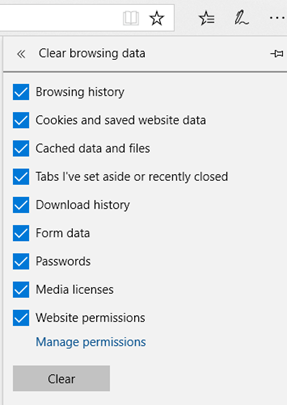
Dadurch werden alle Browserdaten gelöscht und auf die Standardeinstellungen zurückgesetzt.
Obwohl die Browserinfektion meistens behoben wird, indem der Browser auf seinen ursprünglichen Zustand zurückgesetzt wird.
Falls das Problem jedoch ungelöst bleibt, müssen Sie eine neue Kopie des Browsers von seiner offiziellen Website deinstallieren und neu installieren.
Scannen und Entfernen von Malware
Da wir uns im abgesicherten Modus befinden, wird die Malware weniger effektiv, daher besteht in diesem Modus eine bessere Möglichkeit der Malware-Erkennung und -Bereinigung.
Führen Sie nun einen vollständigen Scan des Systems mit Ihrem aktuellen Antiviren- oder Antimalware-Tool durch. Die Zeit, die der Scan benötigt, hängt vollständig von der Größe Ihrer Festplatte und Ihrer Systemkonfiguration ab.
Haben Sie daher bitte etwas Geduld und lassen Sie den Scan fertig laufen. Wenn der Scan abgeschlossen ist, entfernen Sie alle Infektionen, die von Ihrem Antiviren-/Antimalware-Programm erkannt wurden.
Dadurch wird wahrscheinlich die Malware oder der Virus entfernt, der sich auf Ihrem System befand.
Wenn dies jedoch fehlschlägt, müssen Sie Ihre Virendefinitionen im abgesicherten Modus mit Netzwerk aktualisieren, da Malware verhindert, dass die Antivirus-/Antimalware-Definitionen im normalen Modus aktualisiert werden.
Starten Sie Ihr System im abgesicherten Modus mit Netzwerk neu und versuchen Sie, die Definitionen auf den neuesten Stand zu bringen. Führen Sie nun erneut einen vollständigen Scan Ihres Systems durch und bereinigen Sie alle erkannten Bedrohungen und Infektionen.
Dadurch wird die Malware/der Virus sicher aus dem System entfernt.
Wenn Ihr aktuelles Antiviren- oder Antimalware-Programm die Malware nicht bereinigt, wählen Sie ein anderes Programm basierend auf den Bewertungen und Bewertungen der Benutzer. Obwohl dies Sie einen zusätzlichen Betrag kosten kann, kann es Ihnen dennoch dabei helfen, Ihr System von Viren zu befreien.
Muss gelesen werden: Die 5 besten Ransomware-Schutztools für Windows
Setzen Sie Ihren PC auf die Standardeinstellungen zurück
Wenn Sie alle oben genannten Schritte befolgen, wird Ihr PC zwar frei von Viren und Malware, aber falls das Glück nicht auf Ihrer Seite ist und Infektionen auf Ihrem PC verbleiben, bleibt Ihnen nur die Möglichkeit, Ihren PC auf die Werkseinstellungen zurückzusetzen.
Bevor Sie sich jedoch dafür entscheiden, stellen Sie sicher, dass Sie alle wichtigen Daten sichern, da niemand Daten verlieren möchte, die sich im Laufe der Jahre angesammelt haben.
Sie können alle Ihre wichtigen Daten manuell auf einer externen Festplatte sichern, aber wir empfehlen Ihnen, ein Online-Backup-Speicherprogramm zu verwenden, das den gesamten Sicherungsprozess automatisiert.
Tipp: Wir empfehlen Ihnen, beim Hochladen und Herunterladen Ihrer Daten aus der Cloud ein aktualisiertes Antiviren- oder Antimalwareprogramm zu verwenden.
Niemand möchte seinen PC mit einer Malware oder einem Virus infizieren, aber die Viren, die heutzutage entwickelt werden, sind so tödlich, dass sie sogar den Sicherheitsschild Ihres Antiviren-/Antimalware-Programms durchbrechen. Daher ist es sehr wichtig, nicht nur zu lernen, wie Sie Ihren PC vor Malware und Viren schützen, sondern auch, wie Sie sie entfernen.
Wenn Sie Vorschläge haben oder Feedback geben möchten, hinterlassen Sie bitte Ihren Kommentar im Kommentarfeld unten.
